Los pasos sobre cómo resolver Windows no se pueden encontrar, asegúrese de haber escrito el nombre correctamente para principiantes
Cuando está ocupado haciendo actividades usando una computadora, ¿alguna vez ha encontrado un mensaje de error en forma de Windows no puede encontrar? Asegúrese de haber escrito el nombre correctamente?
Este mensaje de error generalmente puede aparecer si nuestra computadora no puede encontrar lo que estamos buscando en la computadora. De forma que el programa o archivo que queremos abrir no se pueda visualizar en la pantalla del escritorio.
Para algunas personas, este mensaje de error los confundirá porque no es raro encontrar un mensaje de error como ese. De esa manera, nos puede molestar mucho porque los archivos o programas que queremos mostrar no se pueden abrir o mostrar en la pantalla del escritorio.
Cómo arreglar Windows no puede encontrar Asegúrese de haber escrito el nombre correctamente
Para mensajes de error como este, no necesita preocuparse. Porque los mensajes de error como este son muy comunes que encontramos. No hay necesidad de preocuparse y confundirse porque este artículo le dirá y le explicará cómo resolver el error Windows Cannot Find Asegúrese de haber escrito el nombre correctamente. Aquí se explica cómo resolver Windows No se puede encontrar Asegúrese de haber escrito el nombre correctamente.
1. A través del símbolo del sistema (CMD)
Símbolo del sistema (CMD) es una pieza de software que tiene muchos beneficios y funciones. Una de ellas es que puede solucionar diversos problemas que se presentan en nuestros equipos. Bueno, para los problemas de la computadora que muestran el mensaje Windows no puede encontrar, asegúrese de escribir el nombre correctamente, también podemos resolverlo a través del símbolo del sistema.
1. Abra la aplicación CMD en su computadora a través del botón de búsqueda en la barra de tareas. Luego haga clic derecho en la aplicación y haga clic en el menú Ejecutar como administrador. A continuación, escriba el comando DISM.exe/Online/Cleanup-image/Restorehealth. Y haga clic en el botón Entrar en el teclado.
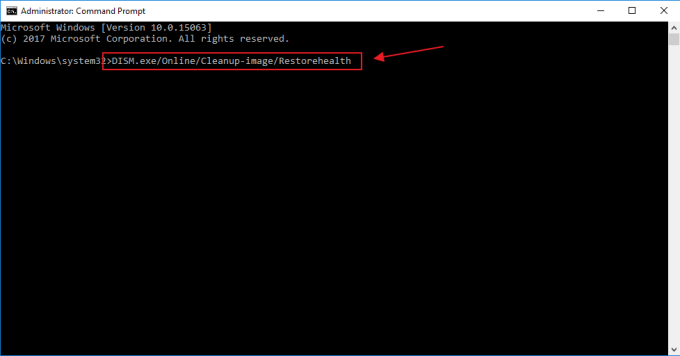
2. Cuando haya terminado, escriba el comando sfc /escanear ahora. Y haga clic en el botón Ingresar.
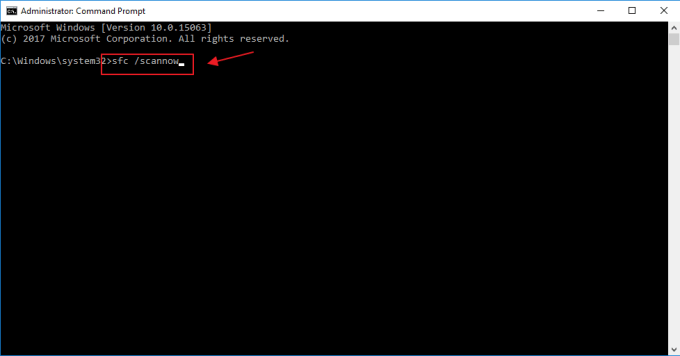
3. Espere un momento hasta que se complete el proceso de escaneo.
2. A través de Regedit
Regedit es una de las herramientas que se encuentran en el entorno del sistema operativo Windows. En esta herramienta podemos analizar los problemas que se presentan en el equipo. Aquí se explica cómo resolver Windows No se puede encontrar Asegúrese de haber escrito el nombre correctamente a través de regedit.
1. Muestre el programa EJECUTAR haciendo clic en Windows + R. Luego escriba el comando Regedit y haga clic en el botón OK.
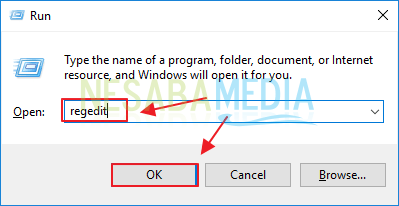
2. En la ventana del Editor del Registro, vaya a la carpeta HKEY_LOCAL_MACHINE. Luego ve a la carpeta SOFTWARE.
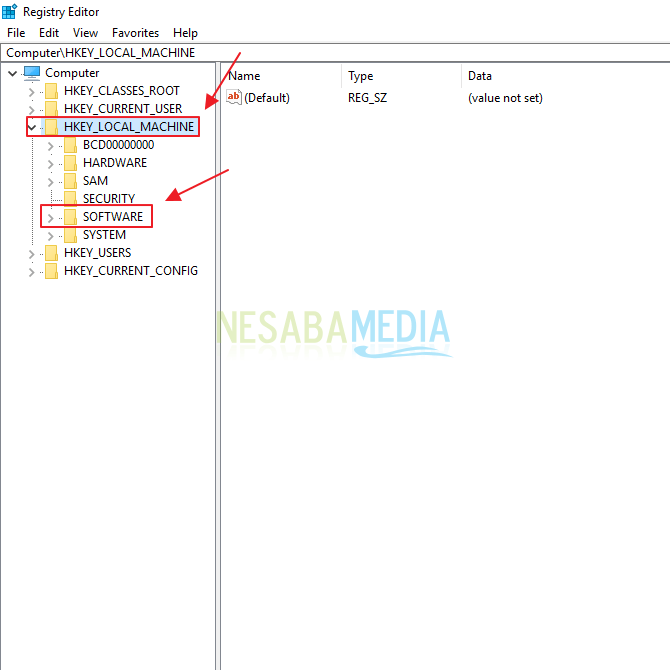
3. A continuación, en la carpeta de software, vaya a la carpeta microsoft.
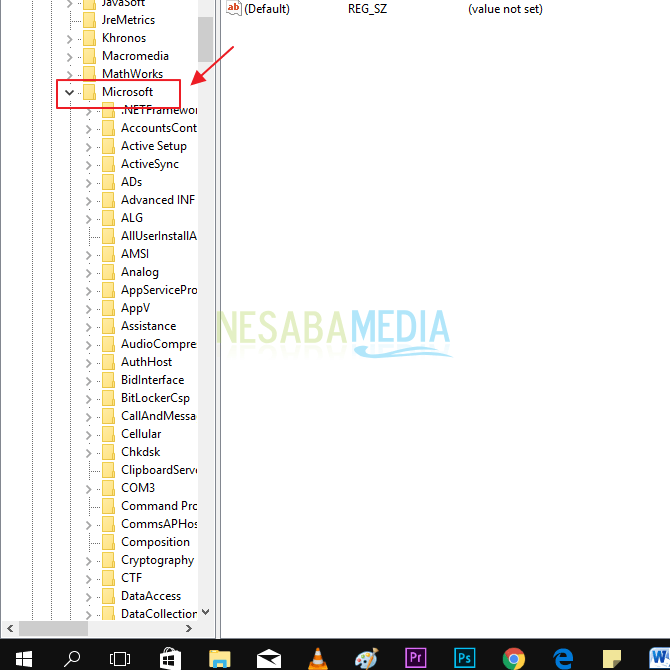
4. Busque e ingrese a la carpeta Windows NT. Luego haga doble clic en la carpeta Versión actual.
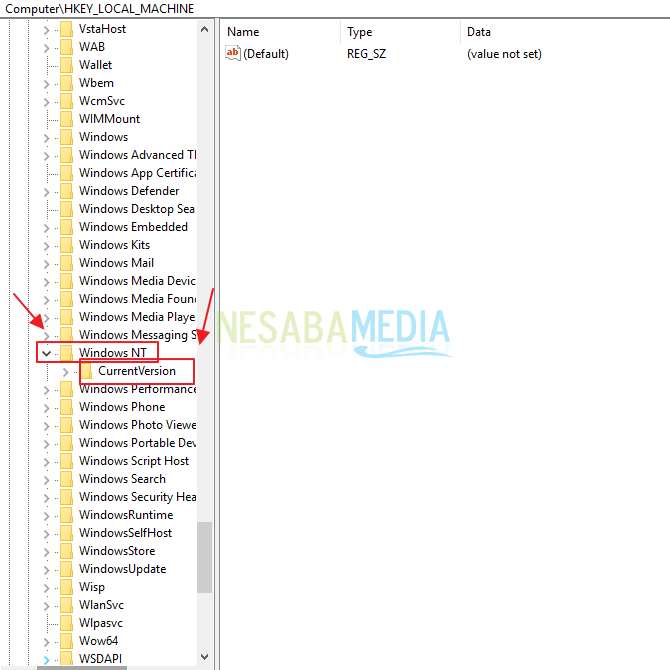
5. El siguiente paso es entrar en la carpeta Opciones de archivo de imagen. En esta carpeta habrá muchos archivos de aplicación. Y busque la aplicación cuál es el error. Luego haga doble clic en el archivo del depurador y elimine su dirección de ubicación. Luego haga clic en el botón OK.
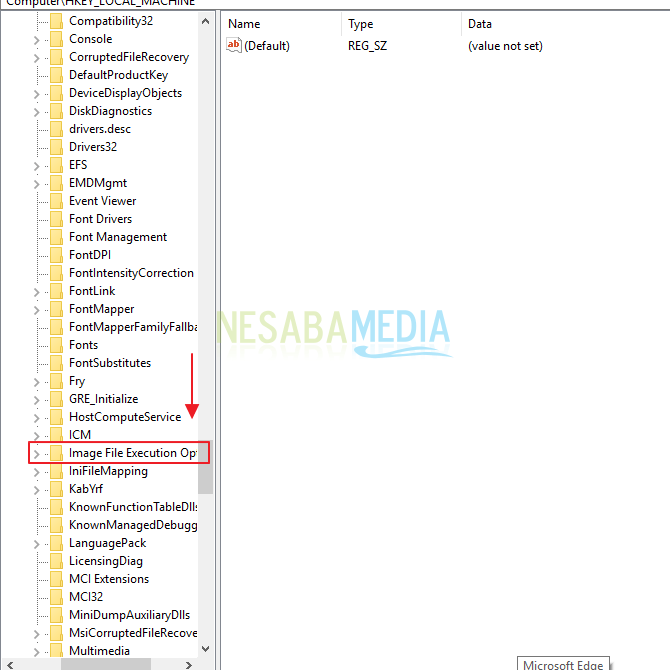
3. A través del Explorador de archivos
File Explorer es un software que usamos a menudo para ver y buscar archivos en nuestras computadoras. Aquí se explica cómo resolver Windows No puede encontrar Asegúrese de haber escrito el nombre correctamente a través del Explorador de archivos.
1. Abra el software File Explorer ubicado en la barra de tareas.
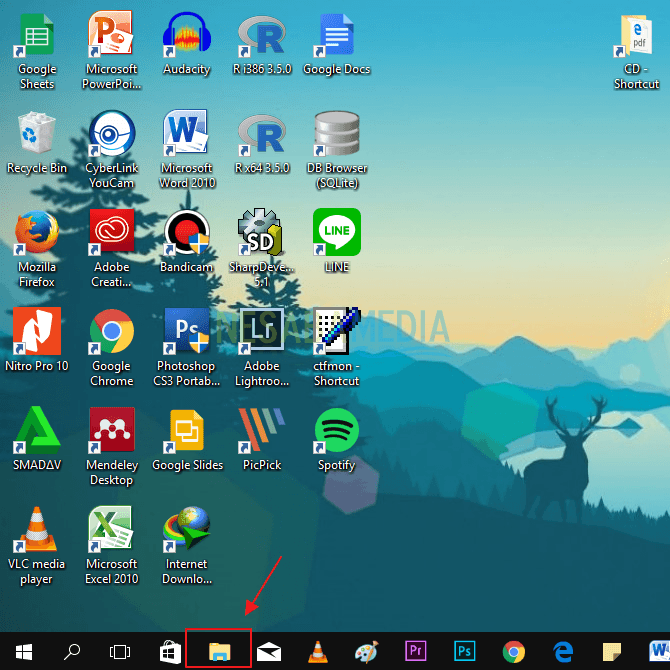
2. A continuación, vaya al menú. Vista ubicado en la barra de herramientas en la ventana del Explorador de archivos.
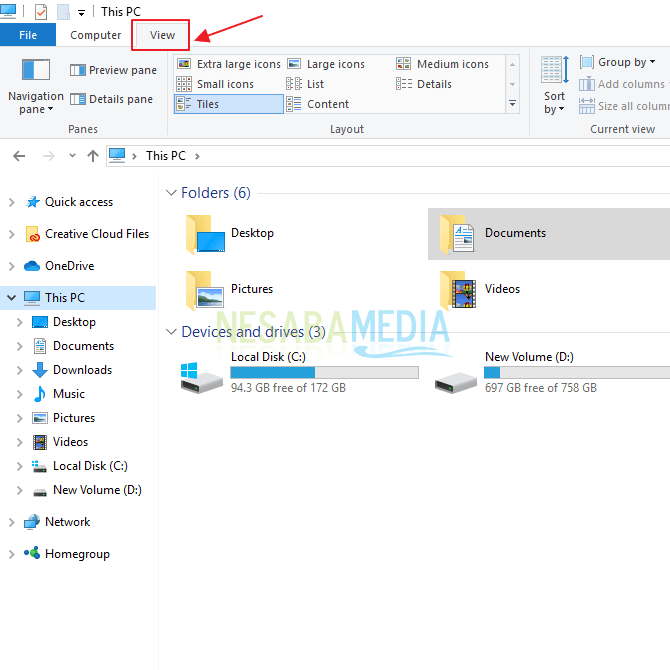
3. Luego mire al final del menú Ver, hay un menú de Opciones. haga clic en el menú Opciones luego haga clic en el menú Cambiar carpeta y opciones de búsqueda.
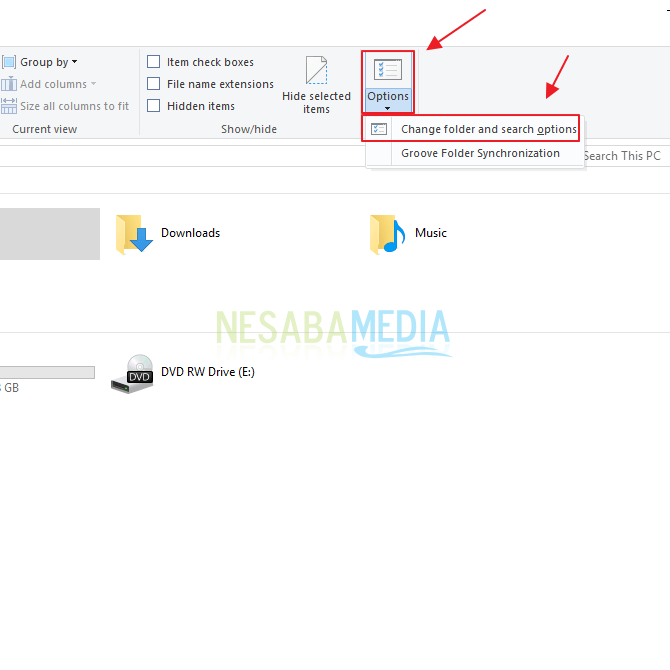
4. Luego se mostrará la ventana de opciones de carpeta. En la sección Abrir el Explorador de archivos para, seleccione la opción esta computadora Luego haga clic en el botón OK.

Ese es el artículo que explica cómo resolver Windows No puede encontrar Asegúrese de haber escrito el nombre correctamente. Esperamos que este artículo pueda serle útil para solucionar problemas en el sistema operativo Windows de su computadora.

